Clàr-innse
Ionnsaich mar a chuireas tu duilleagan-obrach taghte am falach gu luath ann an Excel tron chlàr deas-bhriog agus mar a chuireas tu am falach a h-uile duilleag ach a-mhàin fear gnìomhach le VBA.
Mar as trice, nuair a dh’fhosglas tu Excel, bidh thu chì thu a h-uile taba duilleag aig bonn do leabhar-obrach. Ach dè mura h-eil thu airson gum bi na duilleagan-obrach agad uile ann? Can, tha cuid de dhuilleagan a’ toirt a-steach dàta tùsail air an tug na foirmlean agad iomradh agus b’ fheàrr leat gun a bhith a’ sealltainn an dàta sin do luchd-cleachdaidh eile. Gu fortanach, 's urrainn dhut na h-uimhir de dhuilleagan 's a thogras tu fhalach cho fad 's a tha co-dhiù aon chliath-dhuilleag ri fhaicinn.
Seo an dòigh as luaithe air duilleagan fhalach ann an Excel:
- Tagh aon duilleag no barrachd a tha thu airson falach. Mìnichidh an tip seo mar a roghnaicheas tu iomadh duilleag.
- Dèan briogadh deas air an taghadh agus tagh Falaich bhon chlàr-taice co-theacs.
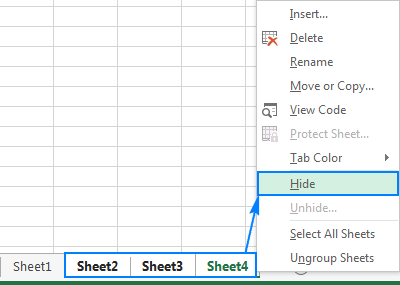
Mar a roghnaicheas tu duilleagan-obrach ann an Excel
Seo mar as urrainn dhut iomadh duilleag-obrach no gach duilleag-obrach a thaghadh gu luath ann an Excel:
- Gu tagh duilleag shingilte , cliog air an taba aige.
- Gus iomadh duilleag a tha faisg air làimh a thaghadh, cliog air taba na ciad duilleige, cum sìos an iuchair Shift, is briog air an taba na duilleige mu dheireadh.
- Gus iomadh duilleag nach - a tha faisg air làimh a thaghadh, cum sìos an iuchair Ctrl fhad 's a bhriogas tu air tabaichean nan duilleagan leotha fhèin.
- Gus a h-uile duilleag a thaghadh, cliog deas air gintab duilleag, agus an uairsin cliog Tagh a h-uile duilleag .
Molaidhean:
- Chan urrainn dhut a h-uile duilleag fhalach ann an leabhar-obrach, aig bu chòir aon duilleag co-dhiù fuireach san amharc. Mar sin, às dèidh dhut a h-uile duilleag a thaghadh, cum an iuchair Ctrl agus cliog air aon de na tabaichean duilleag (taba sam bith ach am fear gnìomhach) gus an duilleag sin a dhì-thaghadh.
- A’ taghadh iomadh duilleag-obrach buidhnean iad còmhla; tha am facal [Buidheann] a’ nochdadh às deidh ainm an fhaidhle sa bhàr tiotail. Gus na duilleagan-obrach a thoirt còmhla, cliog air duilleag sam bith nach deach a thaghadh. Mura h-eil duilleag neo-thaghte ann, dèan briogadh deas air gin dhe na tabaichean duilleag taghte, agus tagh Dì-bhuidheann de dhuilleagan bhon chlàr-taice co-theacs.
Mar a chuireas tu am falach duilleag-obrach leis an rioban
Is e dòigh eile air duilleagan-obrach fhalach ann an Excel le bhith a’ briogadh air an àithne Falaich Duilleag air an rioban. Seo mar a leanas:
- Tagh na duilleagan a tha thu airson falach.
- Air an taba Dachaigh , sa chuantal Ceallan , briog air Cruth .
- Fo Fàire , comharraich gu Falaich & Unfalaich , is briog air Falaich an duilleag .
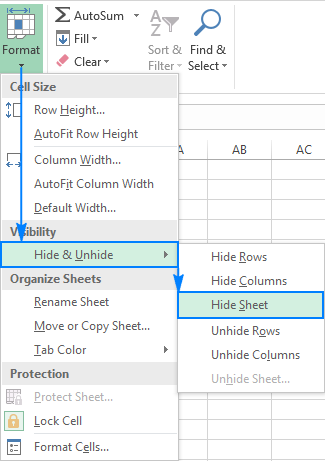
Ath-ghoirid a’ mheur-chlàir gus duilleagan Excel fhalach
Ged a tha Microsoft Excel a’ toirt seachad chan eil ath-ghoirid meur-chlàr ann airson siotaichean falaich, faodaidh aon de na dòighean-obrach a leanas obair mhath a dhèanamh.
Mar a chuireas tu am falach duilleag Excel le sreath iuchrach
Tagh na duilleagan airson am falach agus brùth air na h-iuchraichean a leanas aon le aon, chan eil iad uile aig an aon àm: Alt , H , O , U , S
TheIs e an rud as fheàrr nach fheum thu na h-iuchraichean sin a chuimhneachadh. Cho luath ‘s a bhrùthas tu air Alt , seallaidh Excel dhut dè an iuchair a chuireas an clàr-taice an gnìomh:
- Bidh H a’ taghadh an Dachaigh
- O a’ fosgladh an Format Tha
- U a' taghadh Falaich is Fosgail .
- Bidh S a' taghadh Falaich an duilleag .
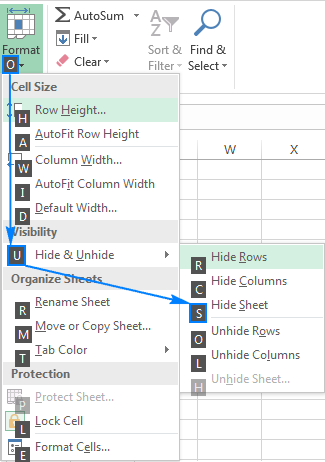
Falaich duilleagan le ath-ghoirid meur-chlàr àbhaisteach
Ma tha thu airson a bhith comasach air siotaichean fhalach le aon bhuille iuchrach, cleachd am macro sìmplidh a leanas gus fhalach na duilleagan taghte , agus an uairsin sònraich a prìomh cho-mheasgadh a thagh thu airson am macro a chur an gnìomh.
Fo HideSheet() Air Mearachd GoTo ErrorHandler ActiveWindow.SelectedSheets.Visible = Fàgail ceàrr Fo-mhearachd Handler : MsgBox Error , vbOKOnly, "Cha ghabh an duilleag-obrach fhalach" Crìoch foChuir thu a-steach am macro san Excel agad san dòigh àbhaisteach (gheibhear an stiùireadh mionaideach an seo). Às deidh sin, dèan na ceumannan a leanas gus an ath-ghoirid meur-chlàr a tha thu ag iarraidh a shònrachadh don macro:
- Rach gu taba Leasaiche > Code , agus briog air Macros .
- Fo Ainm Macro , tagh am macro HideSheet agus briog air a’ phutan Roghainnean .
- Anns an uinneag Macro Options , sgrìobh litir sa bhogsa bheag ri taobh Ctrl+ . Ma sgrìobhas tu litir bheag, is e CTRL + an iuchair agad . Ma chuireas tu calpa ris an litir, 's e CTRL + SHIFT + an iuchair agad a bhios ann.
Mar eisimpleir, faodaidh tu roghnachadh duilleagan fhalach le seoshortcut: Ctrl + Shift + H
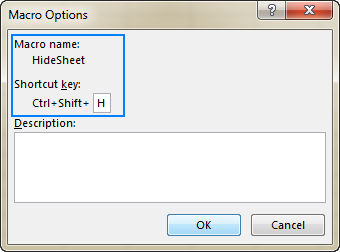
Mar a chuireas tu am falach a h-uile duilleag-obrach ach duilleag gnìomhach le VBA
Ann an cuid de shuidheachaidhean, is dòcha gum feum thu a h-uile duilleag-obrach fhalach ach a-mhàin aon. Ma tha àireamh reusanta de dhuilleagan anns an fhaidhle Excel agad, chan eil e gu diofar am falach le làimh a’ cleachdadh aon de na dòighean a chaidh a mhìneachadh gu h-àrd. Ma tha thu air do leamh le cleachdaidhean, faodaidh tu am pròiseas a dhèanamh fèin-ghluasadach leis a’ mhacra seo:
Sub HideAllSheetsExceptActive() Dim wks Mar Duilleag-obrach Airson gach wks Ann an ThisWorkbook.Worksheets If wks.Name ThisWorkbook.ActiveSheet.Name An uairsin wks.Visible = xlSheetHidden Crìoch Ma tha Next wks End SubGus am macro a chur ris an Excel agad, dèan na ceumannan seo:
- Tagh an duilleag-obrach nach eil thu airson a fhalach (sin an duilleag gnìomhach agad).<10
- Brùth Alt + F11 gus an deasaiche lèirsinneach bunasach fhosgladh.
- Air a’ phana chlì, cliog deas air An Leabhar Obrach seo agus tagh Insert > Modal bhon chlàr-taice co-theacs.
- Cuir a-steach an còd gu h-àrd ann an uinneag a' Chòd.
- Brùth F5 gus am macro a ruith.
Sin e! Tha a h-uile duilleag-obrach ach a-mhàin an duilleag gnìomhach (gnàthach) falaichte sa bhad.
Mar a chuireas tu uinneag an leabhair-obrach am falach
A bharrachd air a bhith a’ falach duilleagan-obrach sònraichte, leigidh Excel leat uinneag an leabhair-obrach gu lèir fhalach . Airson seo, thèid thu dhan bhuidheann Seall tab > Uinneag agus briog air a’ phutan Falaich .
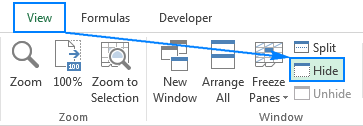
Cho luath 's a nì thu sin, nì uinneag an leabhair-obrach agus na tabaichean duilleag gu lèirà sealladh. Gus an leabhar-obrach agad fhaighinn air ais, theirig gu taba View a-rithist, is briog air Sguab às .
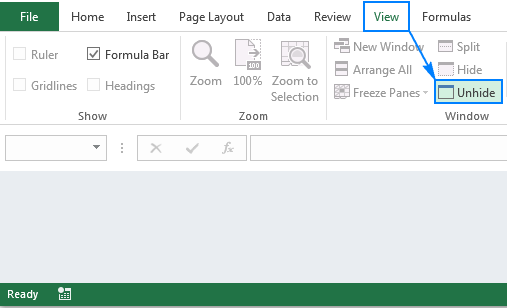
Mar a chì thu, tha e glè furasta duilleagan-obrach fhalach ann an Excel. Agus tha e cha mhòr cho furasta a bhith a 'falach dhuilleagan. Ma tha thu airson a dhèanamh nas duilghe do dhaoine eile dàta no foirmlean cudromach fhaicinn no a dheasachadh, dèan an duilleag-obrach agad gu math falaichte. Ionnsaichidh an ath oideachadh againn ciamar. Feuch an cùm thu sùil!

